Раздел: Документация
0 ... 48 49 50 51 52 53 54 ... 216 при этом выполнит действие, аналогичное работе команды STRETCH (РАСТЯНУТЬ), которая описана в разд. 3.2. На рис. 3.3 отображен процесс редактирования, аналогичный процессу, приведенному на рис. 3.2, но результат получается с применением мыши. Старое положение отрезка показано пунктирной линией, новое — сплошной линией справа. Левой 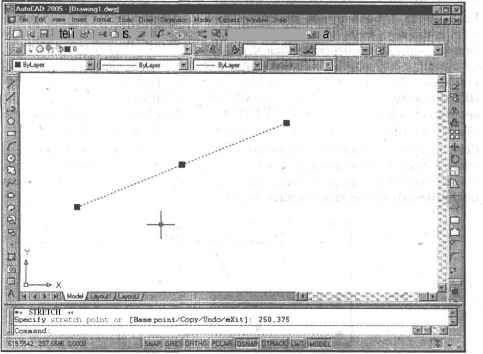 Рис. З.2. Редактирование отрезка с помощью конечной ручки (указание новой точки вводом координат)  Рис. 3.3. Редактирование отрезка с помощью конечной ручки (указание новой точки мышью) кнопкой мыши нужно сначала щелкнуть на ручке изменяемой конечной точки и отпустить нажатую левую кнопку. Затем переместить курсор и снова щелкнуть и отпустить левую кнопку только тогда, когда отрезок достигнет нужного положения. Остальные опции операции редактирования с помощью ручки аналогичны опциям команды COPY (КОПИРОВАТЬ), которые рассмотрены в разд. 3.2. Если после выбора ручки вместо выбора ее нового местоположения нажать клавишу <Enter> или пробел, то система AutoCAD предлагает аналогичный запрос, но относящийся к команде MOVE (ПЕРЕНЕСТИ). После следующего нажатия на <Enter> запрос меняется и превращается в запрос команды ROTATE (ПОВЕРНУТЬ), затем — команды SCALE (МАСШТАБ), вслед за этим — команды MIRROR (ЗЕРКАЛО), далее снова возвращается запрос команды STRETCH (РАСТЯНУТЬ). Эти операции предлагаются в циклическом порядке, они рассмотрены также в разд. 3.2. Если выбрать мышью не конечную ручку, а среднюю, то AutoCAD выдает текст с такими же опциями, как и в предыдущем случае. Укажите мышью новое положение средней точки (рис. 3.4). Отрезок переместится на новое место (перемещение выполняется за среднюю точку).  Рис. 3.4. Редактирование отрезка с помощью средней ручки Аналогичным образом ручки используются и у других примитивов — для указания нового положения выбранной точки объекта или переноса всего объекта на новое место. У примитива XLINE (прямая) высвечиваются базовая точка и две точки на прямой на небольшом расстоянии от базовой. Если переносить базовую (среднюю) точку, то перемещается вся линия, а если переносить точки других ручек, то базовая точка остается на месте, но изменяется наклон прямой (рис. 3.5). Аналогично использование ручек для редактирования лучей (имя примитива — RAY). У луча высвечиваются две ручки: в базовой точке и в точке, определяющей направление. При перемещении базовой точки перемещается весь луч, при перемещении второй (направляющей) точки изменяется наклон луча.  Рис. 3.5. Редактирование наклона прямой с помощью ручки / На окружности (имя примитива — CIRCLE) высвечивается пять ручек: в центре и квадрантах (т. е. крайней верхней, нижней, левой и правой точках). При попытке перемещения центральной ручки окружность перемещается на новое место, а в случае редактирования окружности за любую из остальных ручек окружность растягивается или сжимается, меняя радиус (рис. 3.6). 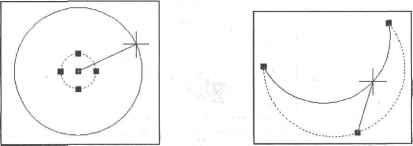 Рис. 3.6. Редактирование радиуса окружностиРис. 3.7. Редактирование дуги с помощью ручкис помощью ручки У примитива ARC (дуга) высвечиваются три ручки: на концах и в середине. Перемещение любой из ручек ведет к изменению дуги, с построением новой дуги по трем точкам, из которых одна была новой (рис. 3.7). Полилиния может быть представлена в информационном окне команды LIST (СПИСОК) с двумя наименованиями: LWPOLYLFNE — компактная полилиния и POLYLINE - подробная полилиния (см. разд. 3.3). Компактную полилинию иногда называют легкой (от английского термина lightweight polyline). Ручки высвечиваются на полилинии в концах сегментов и средних точках дуговых сегментов. При перемещении выбранной ручки на новое место прямолинейные сегменты меняются аналогично изменению отрезков при их перемещении за конечные точки, а дуговые сегменты — аналогично изменению дуг (рис. 3.8). 0 ... 48 49 50 51 52 53 54 ... 216
|
